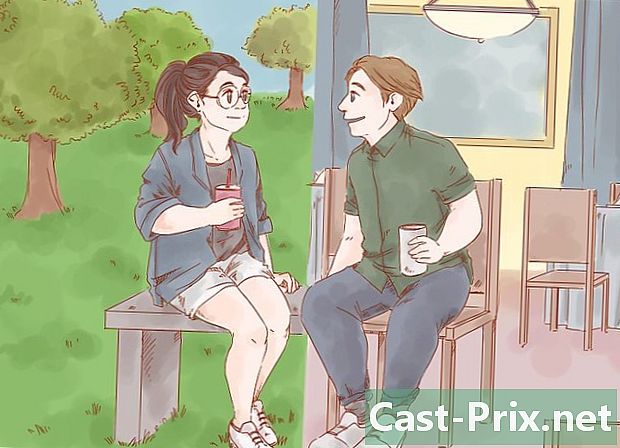Cách quét mã QR trên Android
Tác Giả:
John Stephens
Ngày Sáng TạO:
27 Tháng MộT 2021
CậP NhậT Ngày Tháng:
1 Tháng BảY 2024
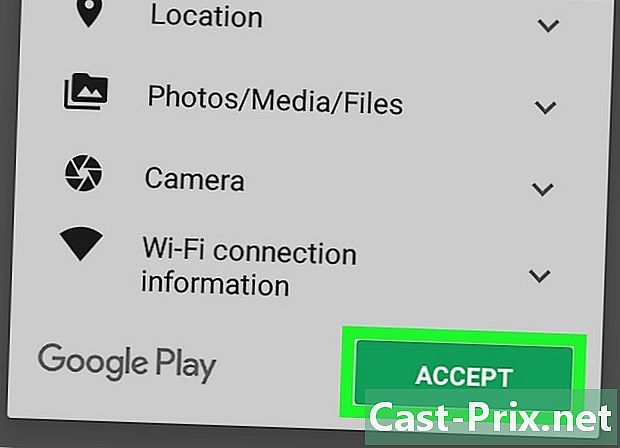
NộI Dung
Bài viết này được viết với sự cộng tác của các biên tập viên của chúng tôi và các nhà nghiên cứu có trình độ để đảm bảo tính chính xác và đầy đủ của nội dung.Nhóm quản lý nội dung của kiểm tra cẩn thận công việc của nhóm biên tập để đảm bảo mỗi mục tuân thủ các tiêu chuẩn chất lượng cao của chúng tôi.
Để quét mã QR bằng thiết bị Android của bạn, bạn cần tải xuống một ứng dụng cụ thể từ Cửa hàng Play.
giai đoạn
-
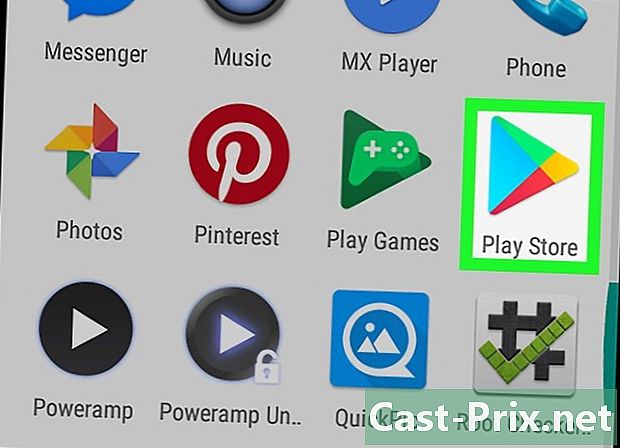
Mở Cửa hàng Play trên Android của bạn. Đây là biểu tượng
nằm trong ngăn kéo ứng dụng hoặc trên màn hình chính. -

kiểu Đầu đọc mã QR và bắt đầu tìm kiếm. Sau đó, một danh sách các ứng dụng để đọc mã QR sẽ được hiển thị.- Chúng tôi đã chọn sử dụng QR Code Reader bằng Quét, nhưng bạn cũng có thể chọn một cái khác. Chỉ cần chắc chắn đọc các bình luận trên một ứng dụng trước khi tải xuống.
- Các bước thường tương tự cho tất cả các ứng dụng quét mã QR.
-

Nhấn Đầu đọc mã QR bằng cách quét. Tên của nhà phát triển được liệt kê dưới mỗi ứng dụng. Bạn có thể cần phải cuộn xuống để tìm ứng dụng được tạo bởi Scan. -

chọn đặt. Một cửa sổ sẽ xuất hiện, yêu cầu bạn cho phép ứng dụng truy cập thông tin Android của bạn. -
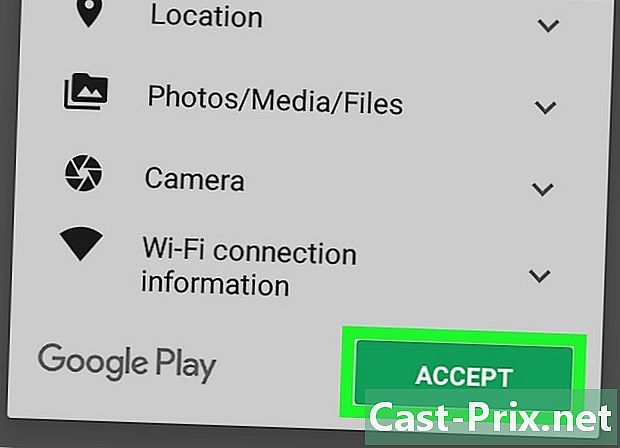
lựa chọn chấp nhận. Trình đọc mã QR bây giờ sẽ cài đặt trên Android của bạn.- Sau khi cài đặt hoàn tất, nút đặt sẽ biến thành mở và một biểu tượng mới sẽ được đặt trong ngăn kéo ứng dụng của bạn.
-
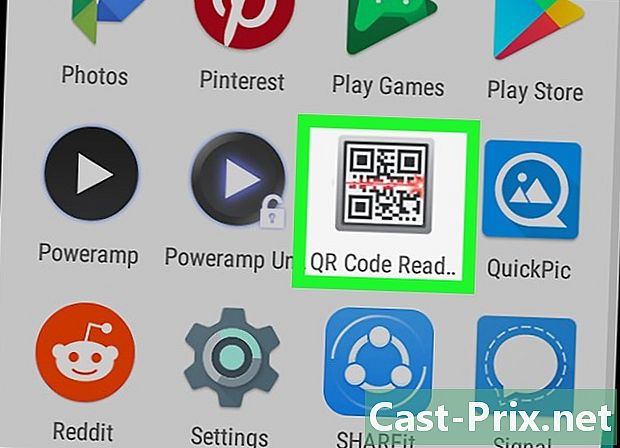
Mở đầu đọc mã QR. Đây là biểu tượng trông giống như mã QR. Khi ứng dụng được khởi chạy, màn hình tương tự như camera thông thường. -

Điều chỉnh mã QR trong khung. Giống như chụp ảnh, ngoại trừ việc bạn không cần nhấn nút chụp. Mã QR sẽ được đọc tự động và một cửa sổ có URL chứa trong mã sẽ được hiển thị. -

Nhấn tốt để mở trang web. Thao tác này sẽ khởi chạy trình duyệt mặc định của bạn và đưa bạn đến URL tương ứng với mã QR bạn vừa quét.
- Lưu ý rằng một số ứng dụng được cài đặt trên điện thoại thông minh của bạn đã có tính năng này, ví dụ Internet Explorer, Firefox Mozilla hoặc Google Lens.